今天給大家帶來excel保留兩位小數後設置以顯示精度為準的步驟,excel保留兩位小數後怎麼設置以顯示精度為準,讓您輕鬆解決問題。
excel保留兩位小數後如何設置以顯示精度為準具體方法如下:
1鼠標左鍵按下左上角位置拖動到右下角鬆開鼠標 選中需要設置保留兩位小數的區域
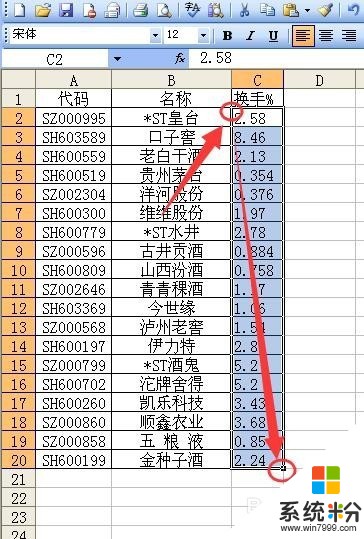 2
2按ctrl+1調出設置單元格格式對話框 然後在數字選下卡 左側的分類中找到數值 右側小數位數設置為2 點按確定
 3
3點按確定後可以看到所有的單元格都設置為保留兩位小數了
 4
4觀察某個單元格中的數值 在公式後的編輯欄中該數值實際是0.376 保留小數的設置顯示的設置 沒有改變數值本身
 5
5點按菜單欄 工具 選項命令
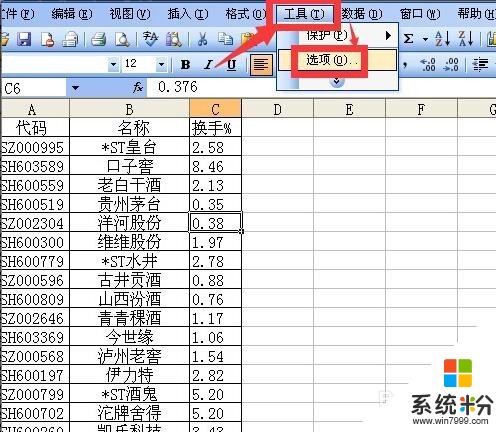 6
6在彈出的選項對話框中找到重新計算選項卡 然後勾選箭頭指向的以顯示精度為準 點按確定
 7
7彈出提示框提示數據精度將會收到影響 點按確定即可
 8
8可以看到 剛才單元格中顯示的內容和編輯欄中實際的數值是一致的 以顯示精度為準了
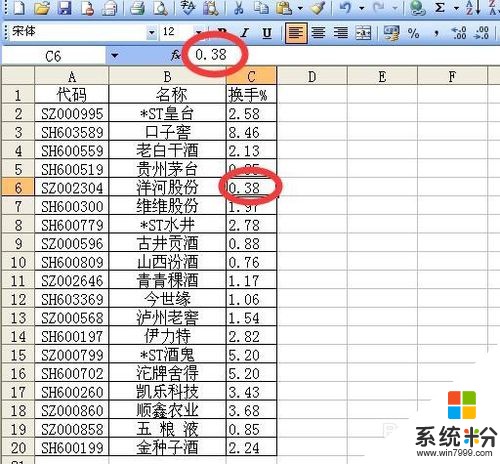
以上就是excel保留兩位小數後設置以顯示精度為準的步驟,excel保留兩位小數後怎麼設置以顯示精度為準教程,希望本文中能幫您解決問題。
電腦軟件相關教程